چگونه فضای آیفون خود را خالی کنید؟
اجازه ندهید حافظه محدود گوشی آیفونتان، شما را از ذخیره یک عکس زیبای دیگر از اینستاگرام و یا یک آلبوم موسیقی جدید محروم کند. آزادسازی فضای ذخیره گوشی آیفون شما بسیار آسان است. با استفاده از نکات و ترفندهایی که در این مقاله کوتاه به شما آموزش میدهیم، آیفون خود را در ظرف مدتی کوتاه سبکتر کنید.
فضای مصرف شده را بررسی کنید
پیش از انجام هر فعالیتی، در ابتدا ضروری است که نگاهی به میزان فضای ذخیره گوشی خود بیاندازید. برای این منظور مسیر زیر را در گوشی خود دنبال کنید:
Settings > General > iPhone Storage
شما در این بخش یک نمودار میلهای رنگی مشاهده میکنید که در آن میزان استفاده از حافظه ذخیره گوشی از مقادیر پایین تا گیگابایت مشخص است. با اسکرول کردن صفحه نمایش به سمت پایین فهرست اپلیکیشنها و میزان حافظهای که هر یک از آنها اشغال کردهاند را مشاهده میکنید. این موضوع شاخصی برای یافتن برنامههایی است که حافظه گوشی شما را بیش از اندازه اشغال کردهاند.
آیا عکسها، فیلمها و موسیقیهای حجم زیادی از حافظه گوشی شما را اشغال کردهاند؟
اگر بهعنوان مثال در کنار برنامه پادکست، عدد 6 گیگابایت را میبینید این نشانگر دهها پادکستی است که شما در طول سال دانلود کردهاید. همه اپیزودهای قدیمی که در طول سال گذشته دانلود و گوش کردهاید را پاک کنید. همین کار را با برنامه Spotify و هر برنامه دیگری که با دانلود موسیقی، صوت و یا ویدئو سر و کار دارد انجام دهید.
حذف اپلیکیشنهایی که حافظه بسیاری را اشغال میکنند
فرض کنید ماههاست که بازی PokémonGo را اجرا نکردهاید. به این نکته توجه کنید که شما نمیتوانید همه اپلیکیشنها را بر روی گوشی خود حفظ کنید چون ممکن است به فضای مازاد نیاز داشته باشید. هر اپلیکیشنی که دیگر نیازی به آن ندارید را حذف کنید.
سایر اپلیکیشنها ممکن است در آینده موردنیاز شما باشند، اما در حال حاضر شما فضای کافی بر روی گوشی خود را ندارید. با حذف یک اپلیکیشن از روی گوشی اطلاعات ذخیره شده در آن اپلیکیشن همچنان باقی میماند. این اطلاعات باقیمانده فضای زیادی را اشغال نمیکند با این حال این کار فضای اشغال شده را از حافظه گوشی شما پاک میکند و این امکان برای شما فراهم است تا در آینده اپلیکیشن را مجدداً دانلود کنید.
برای اپلیکیشنهای غیر ضروری، آیفون گزینهای سودمند به نام offload دارد که به منظور سبک کردن حافظه گوشی شما بسیار مفید است. در بخش storage آیفون، بر روی یک اپلیکیشن کلیک کنید و قسمت offload را لمس کنید. هنگامیکه شما این دکمه را میزنید، آیکون اپلیکیشن همچنان در گوشی شما باقی میماند اما آیکون کوچک ابر مانندی در کنار آن باقی میماند به این معنا که برنامه قابلیت نصب مجدد دارد. شما میتوانید هر زمان که میخواهید برنامه را مجدداً نصب کنید و تمامی اطلاعات اپلیکیشن موجود در آیفون خود را بازیابی کنید.
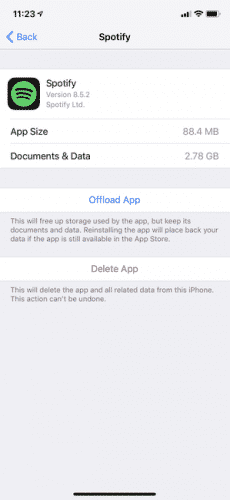
عکس های خود را ساماندهی کنید
با قابلیت photo stream در واقع اپل به شما اجازه می دهد تا ماهانه تا ۲۵۰۰۰ عکس خود را در تمام دستگاه های iOS خود به اشتراک بگذارید.. این موضوع نسخه پشتیبان خوبی از اطلاعات شما تهیه میکند و در عین حال یک دزد حافظه گوشی شماست! زیرا باعث میشود عکسهای اضافی در گوشی ذخیره شود. جهت متوقف کردن فرایند استریم کردن به بخش زیر بروید و دکمه مربوط به این فرایند را غیرفعال نمایید. Settings > Photos > Upload to My Photo Stream
یکی دیگر از اشغالکنندههای فضای حافظه گوشی شما عکسهای HDR هستند. عکاسی کردن در حالت HDR دو عکس یا بیشتر با پرتوگیری بیشتر و پرتوگیری کمتر را ترکیب میکند و درنهایت یک عکس بهینه شده به دست میآید. دلیلی وجود ندارد که همه این عکسها در گوشی باقی بمانند وقتی شما فقط یک عکس خوب نیاز دارید. به بخش تنظیمات دوربین گوشی خود بروید و گزینه انتهای صفحه را غیرفعال کنید تا صرفاً عکسهای عادی در حافظه گوشی باقی بمانند.
آیا به همه عکسهای خود بر روی گوشی نیاز دارید؟
اگر پاسخ شما به این سؤال خیر است، عکسهای خود را بر روی یک سرویس ابری آپلود کنید و سپس آنها را از حافظه گوشی خود پاک کنید. Google Photos و Dropbox هر دو گزینه خوبی هستند. Google Photos سرویس رایگانی است که در صورت انتخاب گزینه پشتیبان در کیفیت بالا را انتخاب کنید فضای نامحدودی در اختیار شما برای آپلود عکس در اختیار میگذارد. این نرم افزار را روی دستگاه خود نصب کنید. اکانت اختصاصی خود را بسازید . وارد شده و در منو گزینه Settings > Back up & sync را انتخاب کنید. اطمینان حاصل کنید که برنامه اجازه دسترسی به عکس های شما را دارد (Settings > Google Photos > Photos). بعد از این در صورت آنلاین بودن یک نسخه از هر عکسی که میگیرید روی google photo ذخیره می شود و می توانید حتی از طریق نسخه وب به عکس های خود دسترسی داشته باشید.
سرویس Dropbox نیز یک ابزار خوب برای ذخیره عکسهای شما در خارج از حافظه گوشیتان است. این برنامه رایگان را نصب کنید سپس یک اکانت معمولی در آن ایجاد کنید. این نوع اکانت بدون هیچ هزینهای میزان 2 گیگابایت حافظه ذخیره در اختیار شما قرار میدهد. شما میتوانید عکسهایتان را با حداکثر وضوح در این اکانت ذخیره کنید. به این نکته توجه داشته باشید که هر اندازه دوربین گوشی شما باکیفیتتر باشد، هر عکس فضای بیشتری را در حافظه گوشی شما اشغال میکند.بعد از اینکه عکس های خود را در فضای ابری ذخیره کردید مخی توانید نسخه کم ظرفیت تر را روی گوشی خود ذخیره کنید در حالیکه نسخه با کیفیت در فضای ابری وجود دارد. به این مسیر Settings > Photos > Optimize iPhone Storage بروید و گزینه مورد نظر را تیک بزنید.
پیامهای متنی را حذف کنید
پیامهای متنی نیز همانند عکسها حافظه گوشی را اشغال میکنند، بخصوص زمانی که شما انبوهی از چتهای گروهی را در گوشی خود با انتخاب گزینه “Forever” بهصورت دائم در گوشی ذخیره کرده باشید. استفاده از این گزینه منطقی نیست. از خود بپرسید آیا شما واقعاً به ذخیره پیامها بیش از 30 روز نیاز دارید؟ یک سال چطور؟
تغییر تنظیمات گوشیتان در هر حالتی غیر از وضعیت “Forever” کمک بسیاری به آزاد شدن حافظه گوشی شما میکند. برای این منظور به قسمت تنظیمات گوشی خود رفته و در بخش پیامها، نحوه ذخیرهسازی آنها را تغییر دهید.
پیوستهای با حجم بالا را حذف کنید
پیوستهای ارسال شده از طریق پیامها نیز حافظه گوشی شما را اشغال میکنند. این موضوع زمانی نمود پیدا میکند که شما در گروههای متعدد شبکههای اجتماعی عضو باشید و عکسها و ویدئوهای متعدد با حجمهای بالا در آن رد و بدل شود. اگر گوشی شما وجود تعداد زیادی پیوست با حجم بالا را نشان میدهد مسیر زیر را دنبال کنید
Settings > General > Storage
سپس به بخش Review Large Attachments رفته و پیامها مشاهده و حذف کنید. کلیک کردن حرف i در قسمت بالایی گوشه راست پیام شما کلیه عکسها و ویدئوهای مربوط به یک پیام خاص را به شما نشان میدهد. با بررسی تک تک این موارد شما میتوانید هر کدام را که نیاز ندارید از حافظه گوشی خود پاک کنید.
آهنگ هایی که گوش نمیدهید را پاک کنید
از مسیر Setting
به مسیر Settings > General > [device] Storage > Music بروید. در انتخای صفحه خلاصه ای از آهنگ ها و آلبوهایی که ذخیره کرده اید وجود دارد. کافیست آهنگ هایی که دیگر گوش نمی دهید را پیدا کنید، نوار را به سمت چپ بکشید و آنها را حذف کنید. همچنین می توانید با استفاده از گزینه Edit چندین آهنگ را به صورت یکجا پاک کنید .
از مسیر نرم افزار
نرم افزار Music را باز کنید و به آدرس Library > Downloaded Music بروید مسیری که تمام آهنگ های شما ذخیره شده است. اگر می خواهید یک آلبوم را کلا پاک کنید آن را انتخاب کنید و از منوی نمایان شده گزینه “Delete from Library” را انتخاب کنید. می توانید همین کار را برای آهنگ هایی مشخص در یک آلبوم انجام دهید و گزینه Remove را انتخاب کنید.
کش مرورگرهای خود را خالی کنید
آخرین قسمتی که می تواند به شما کمک کند تا کمی فاضی بیشتر روی دستگاه اپل خود داشته باشید کش مرورگرهای شماست. در مرورگر Safari به آدرس Settings > Safari رفته و گزینه Clear History and Website Data را انتخاب کنید.
برای مرورگر Chrome علامت سه نقطه در گوشه سمت راست را کلیک کرده و گزینه History را انتخاب کنید. گزینه Clear Browsing Data را انتخاب کنید تا همه اطلاعات پاک شود. همچنین می توانید از آدرس Settings > Privacy > Clear Browsing Data وارد شوید که به شما اجازه می دهد سابقه فعالیت ها، کوکی ها و یا اطلاعات ذخیره شده وبسایت ها، پسوردهای ذخیره شده و … را پاک کنید.
از فلش درایو های مجهز به درگاه لایتنینگ استفاده کنید
اگر با به کار گیری ترفندهای بالا به نتیجه نرسیدید، وقت آن رسیده که از یک ابزار جانبی کمک بگیرید. پیشنهاد ما به شما استفاده از فلش درایو لایتنینگ AI920 ای دیتا می باشد. این درایو علی رغم اندازه بسیار کوچک فضای ذخیره سازی اضافی تا 256 مگابایت را برای شما فراهم می کند. در نتیجه شما به آسانی می توانید کلیه فایل های مورد نظر را به آسانی از روی کامپیوتر کپی کنید و بر روی آیفون و آیپد خود استفاده کنید.
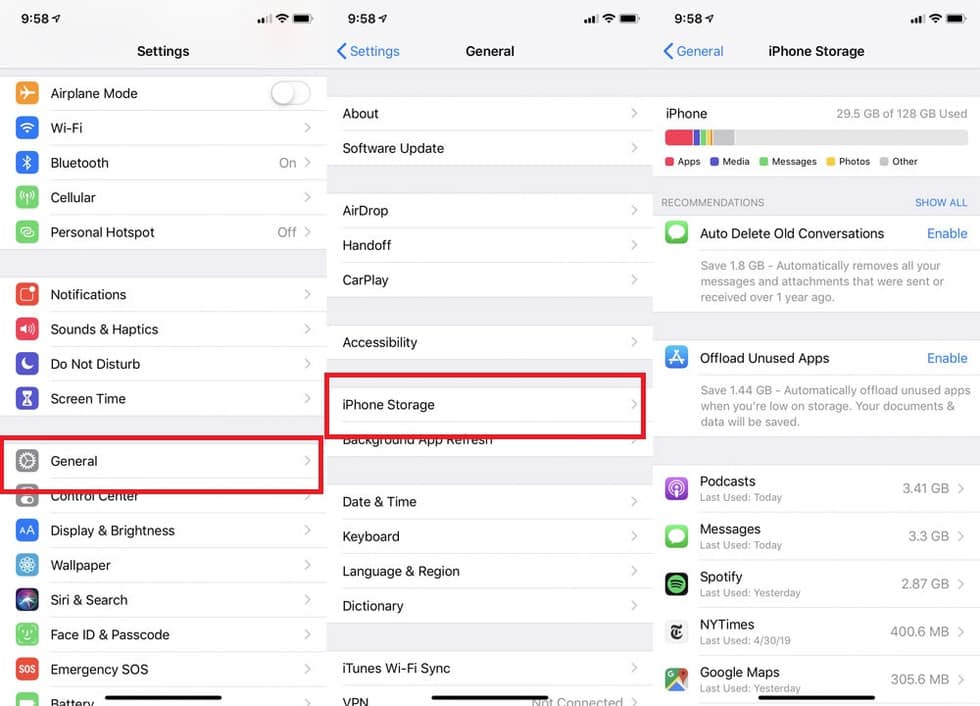
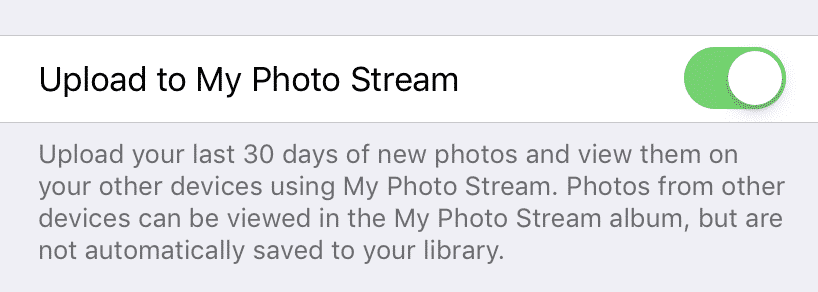
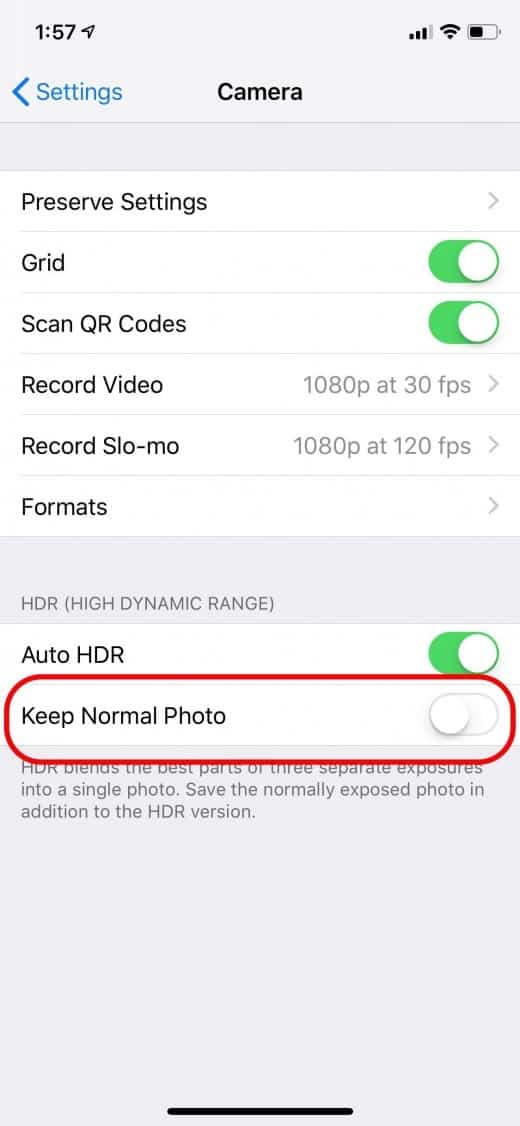
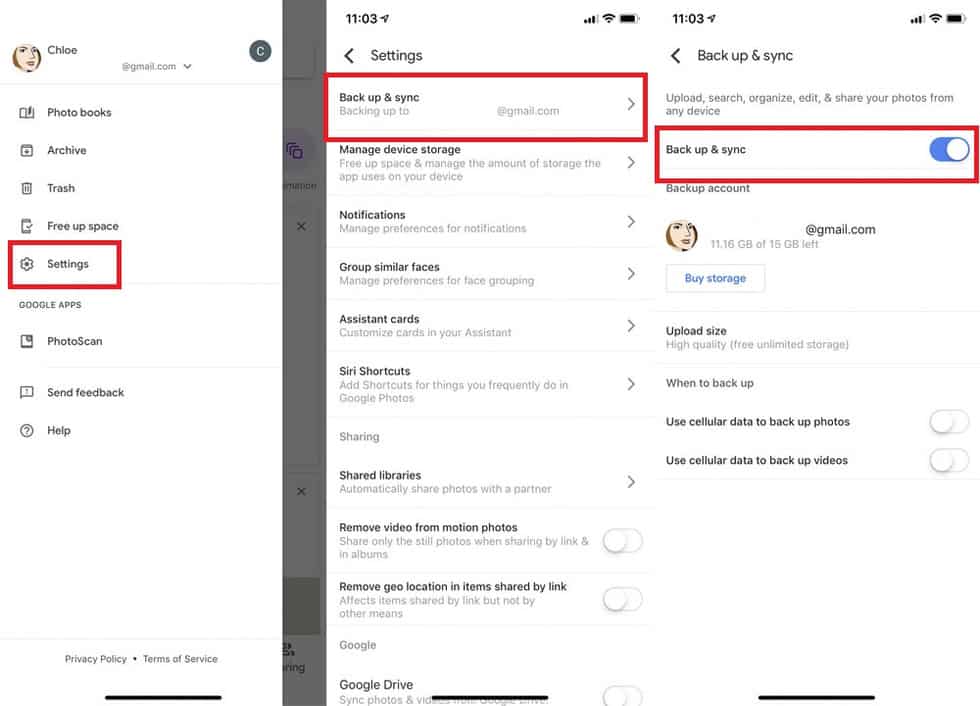
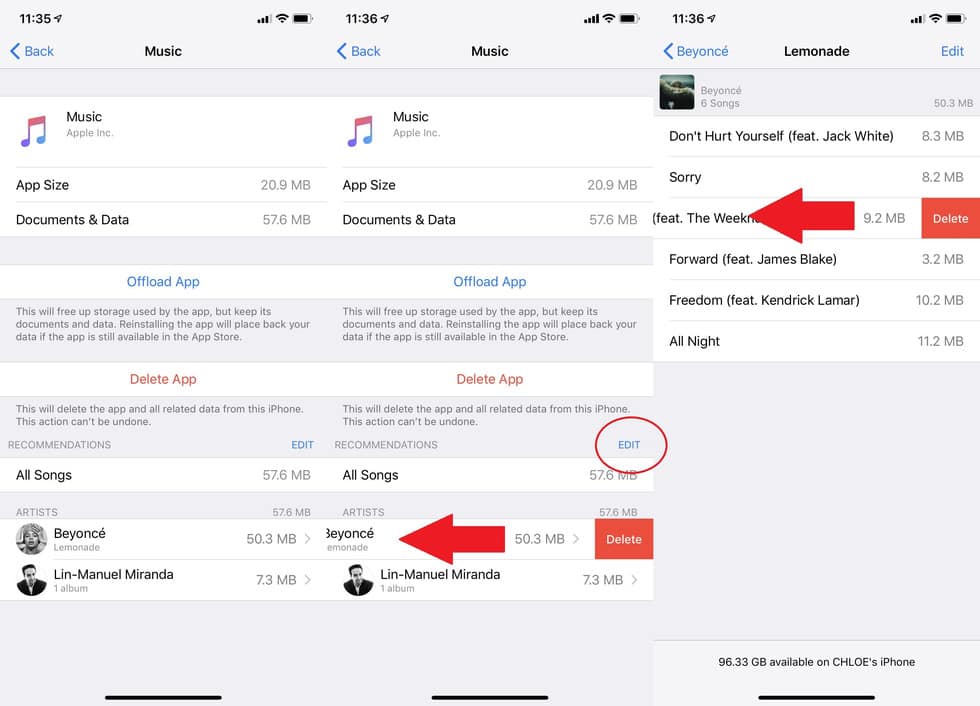







ثبت ديدگاه